Tradurre le query con il traduttore SQL interattivo
Questo documento descrive come tradurre una query da un dialetto SQL diverso in una query GoogleSQL utilizzando il traduttore SQL interattivo di BigQuery. Il traduttore SQL interattivo può aiutarti a ridurre il tempo e l'impegno per la migrazione dei carichi di lavoro a BigQuery. Questo documento è destinato agli utenti che hanno familiarità con la consoleGoogle Cloud .
Se la tua posizione è supportata, puoi utilizzare la funzionalità delle regole di traduzione per personalizzare il modo in cui il traduttore SQL interattivo traduce SQL.
Prima di iniziare
Se il tuo progetto Google Cloud CLI è stato creato prima del 15 febbraio 2022, abilita l'API BigQuery Migration nel seguente modo:
Nella console Google Cloud , vai alla pagina API BigQuery Migration.
Fai clic su Attiva.
Autorizzazioni e ruoli
Questa sezione descrive le autorizzazioni Identity and Access Management (IAM) necessarie per utilizzare lo strumento di traduzione SQL interattivo, inclusi i ruoli IAM predefiniti che concedono queste autorizzazioni. La sezione descrive anche le autorizzazioni necessarie per configurare altre configurazioni di traduzione.
Autorizzazioni per utilizzare il traduttore SQL interattivo
Per ottenere le autorizzazioni
necessarie per utilizzare il traduttore interattivo,
chiedi all'amministratore di concederti il ruolo IAM
MigrationWorkflow Editor (roles/bigquerymigration.editor)
sulla risorsa parent.
Per saperne di più sulla concessione dei ruoli, consulta Gestisci l'accesso a progetti, cartelle e organizzazioni.
Questo ruolo predefinito contiene le autorizzazioni necessarie per utilizzare il traduttore interattivo. Per vedere quali sono esattamente le autorizzazioni richieste, espandi la sezione Autorizzazioni obbligatorie:
Autorizzazioni obbligatorie
Per utilizzare il traduttore interattivo sono necessarie le seguenti autorizzazioni:
-
bigquerymigration.workflows.create -
bigquerymigration.workflows.get
Potresti anche ottenere queste autorizzazioni con ruoli personalizzati o altri ruoli predefiniti.
Autorizzazioni per configurare configurazioni di traduzione aggiuntive
Puoi configurare altre configurazioni di traduzione utilizzando i campi ID configurazione traduzione e Posizione di origine della configurazione di traduzione nelle impostazioni di traduzione. Per configurare queste configurazioni di traduzione, devi disporre delle seguenti autorizzazioni:
bigquerymigration.workflows.getbigquerymigration.workflows.list
Il seguente ruolo IAM predefinito fornisce le autorizzazioni necessarie per configurare impostazioni di traduzione aggiuntive:
roles/bigquerymigration.viewer
Per saperne di più su BigQuery IAM, consulta Controllo dell'accesso con IAM.
Dialetti SQL supportati
Il traduttore SQL interattivo di BigQuery può tradurre i seguenti dialetti SQL in GoogleSQL:
- SQL Amazon Redshift
- Apache HiveQL e interfaccia a riga di comando Beeline
- IBM Netezza SQL e NZPLSQL
- Teradata e Teradata Vantage:
- SQL
- Basic Teradata Query (BTEQ)
- Teradata Parallel Transport (TPT)
Inoltre, la traduzione dei seguenti dialetti SQL è supportata in anteprima:
- Apache Spark SQL
- Azure Synapse T-SQL
- Greenplum SQL
- IBM DB2 SQL
- MySQL SQL
- Oracle SQL, PL/SQL, Exadata
- PostgreSQL SQL
- Trino o PrestoSQL
- Snowflake SQL
- SQL Server T-SQL
- SQLite
- SQL Vertica
Gestione delle funzioni SQL non supportate con le funzioni definite dall'utente helper
Quando si traduce SQL da un dialetto di origine a BigQuery, alcune funzioni potrebbero non avere un equivalente diretto. Per risolvere questo problema, BigQuery Migration Service (e la community BigQuery più ampia) forniscono funzioni definite dall'utente (UDF) helper che replicano il comportamento di queste funzioni del dialetto di origine non supportate.
Queste UDF si trovano spesso nel set di dati pubblico bqutil, consentendo alle query tradotte di farvi riferimento inizialmente utilizzando il formato bqutil.<dataset>.<function>(). Ad esempio: bqutil.fn.cw_count().
Considerazioni importanti per gli ambienti di produzione:
Sebbene bqutil offra un accesso comodo a queste UDF helper per la traduzione e il test iniziali, l'utilizzo diretto di bqutil per i carichi di lavoro di produzione non è consigliato per diversi motivi:
- Controllo della versione: il progetto
bqutilospita l'ultima versione di queste UDF, il che significa che le loro definizioni possono cambiare nel tempo. L'utilizzo diretto dibqutilpotrebbe comportare un comportamento imprevisto o modifiche che causano interruzioni nelle query di produzione se la logica di una UDF viene aggiornata. - Isolamento delle dipendenze: il deployment delle UDF nel tuo progetto isola l'ambiente di produzione dalle modifiche esterne.
- Personalizzazione: potresti dover modificare o ottimizzare queste UDF per adattarle meglio alla logica aziendale o ai requisiti di rendimento specifici. Ciò è possibile solo se si trovano all'interno del tuo progetto.
- Sicurezza e governance: le norme di sicurezza della tua organizzazione potrebbero limitare l'accesso diretto a set di dati pubblici come
bqutilper l'elaborazione dei dati di produzione. La copia delle UDF nel tuo ambiente controllato è in linea con queste norme.
Deployment delle UDF helper nel tuo progetto:
Per un utilizzo affidabile e stabile in produzione, devi eseguire il deployment di queste UDF helper nel tuo progetto e set di dati. In questo modo avrai il pieno controllo della versione, della personalizzazione e dell'accesso. Per istruzioni dettagliate su come eseguire il deployment di queste UDF, consulta la guida al deployment delle UDF su GitHub. Questa guida fornisce gli script e i passaggi necessari per copiare le UDF nel tuo ambiente.
Località
Il traduttore SQL interattivo è disponibile nelle seguenti posizioni di elaborazione:
| Descrizione della regione | Nome regione | Dettagli | |
|---|---|---|---|
| Asia Pacifico | |||
| Delhi | asia-south2 |
||
| Hong Kong | asia-east2 |
||
| Giacarta | asia-southeast2 |
||
| Melbourne | australia-southeast2 |
||
| Mumbai | asia-south1 |
||
| Osaka | asia-northeast2 |
||
| Seul | asia-northeast3 |
||
| Singapore | asia-southeast1 |
||
| Sydney | australia-southeast1 |
||
| Taiwan | asia-east1 |
||
| Tokyo | asia-northeast1 |
||
| Europa | |||
| Belgio | europe-west1 |
|
|
| Berlino | europe-west10 |
||
| Multiregione EU | eu |
||
| Finlandia | europe-north1 |
|
|
| Francoforte | europe-west3 |
||
| Londra | europe-west2 |
|
|
| Madrid | europe-southwest1 |
|
|
| Milano | europe-west8 |
||
| Paesi Bassi | europe-west4 |
|
|
| Parigi | europe-west9 |
|
|
| Stoccolma | europe-north2 |
|
|
| Torino | europe-west12 |
||
| Varsavia | europe-central2 |
||
| Zurigo | europe-west6 |
|
|
| Americhe | |||
| Columbus, Ohio | us-east5 |
||
| Dallas | us-south1 |
|
|
| Iowa | us-central1 |
|
|
| Las Vegas | us-west4 |
||
| Los Angeles | us-west2 |
||
| Messico | northamerica-south1 |
||
| Virginia del Nord | us-east4 |
||
| Oregon | us-west1 |
|
|
| Québec | northamerica-northeast1 |
|
|
| San Paolo | southamerica-east1 |
|
|
| Salt Lake City | us-west3 |
||
| Santiago | southamerica-west1 |
|
|
| Carolina del Sud | us-east1 |
||
| Toronto | northamerica-northeast2 |
|
|
| Stati Uniti (multiregionale) | us |
||
| Africa | |||
| Johannesburg | africa-south1 |
||
| MiddleEast | |||
| Dammam | me-central2 |
||
| Doha | me-central1 |
||
| Israele | me-west1 |
||
Per impostazione predefinita, la funzionalità regola di traduzione è disponibile nelle seguenti località di elaborazione:
us(multiregionale Stati Uniti)eu(UE più regioni)us-central1(Iowa)europe-west4(Paesi Bassi)
Le configurazioni di traduzione basate su Gemini sono disponibili solo in posizioni di elaborazione specifiche. Per saperne di più, vedi Posizioni degli endpoint del modello Google
Tradurre una query in GoogleSQL
Per tradurre una query in GoogleSQL:
Nella console Google Cloud , vai alla pagina BigQuery.
Nel riquadro Editor, fai clic su Altro e poi seleziona Impostazioni di traduzione.
Per Dialetto di origine, seleziona il dialetto SQL che vuoi tradurre.
Facoltativo. Per Posizione di elaborazione, seleziona la posizione in cui vuoi eseguire il job di traduzione. Ad esempio, se ti trovi in Europa e non vuoi che i dati superino i confini di località, seleziona la regione
eu.Fai clic su Salva.
Nel riquadro Editor, fai clic su Altro e poi seleziona Abilita traduzione SQL.
Il riquadro Editor si divide in due riquadri.
Nel riquadro a sinistra, inserisci la query che vuoi tradurre.
Fai clic su Traduci.
BigQuery traduce la query in GoogleSQL e la visualizza nel riquadro a destra. Ad esempio, lo screenshot seguente mostra SQL Teradata tradotto:
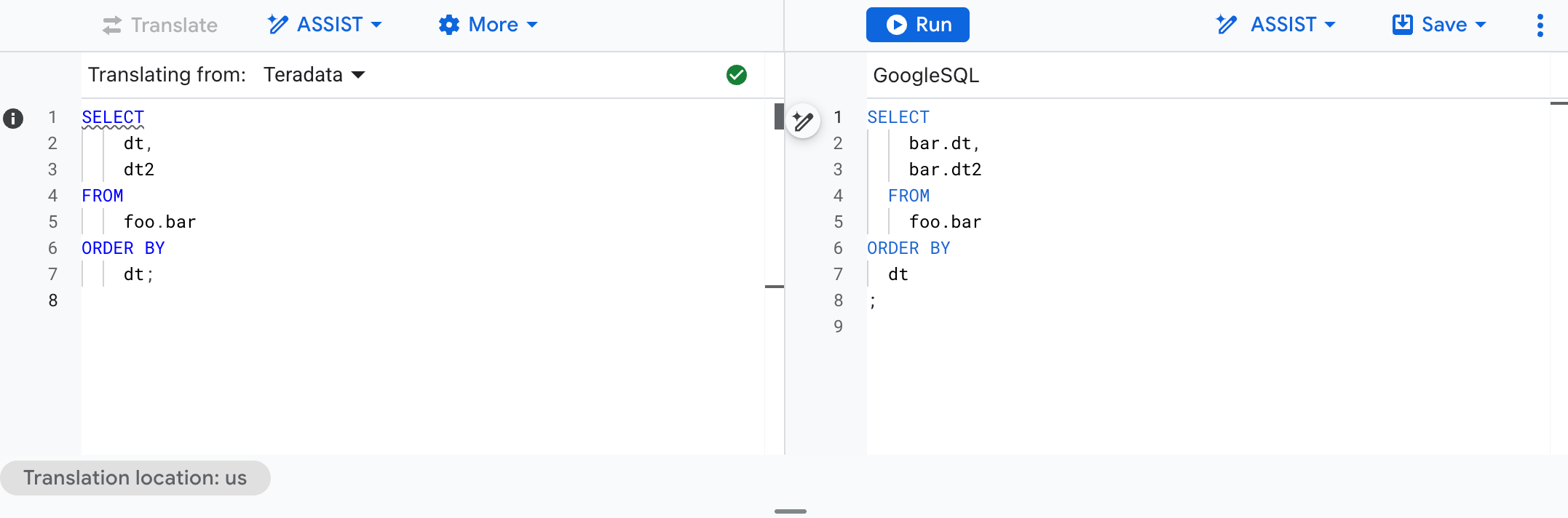
(Facoltativo) Per eseguire la query GoogleSQL tradotta, fai clic su Esegui.
(Facoltativo) Per tornare all'editor SQL, fai clic su Altro e poi seleziona Disabilita la traduzione SQL.
Il riquadro Editor torna a essere un singolo riquadro.
Utilizzare Gemini con il traduttore SQL interattivo
Puoi configurare il traduttore SQL interattivo per modificare la modalità di traduzione dell'SQL di origine. Puoi farlo fornendo le tue regole da utilizzare con Gemini in un file di configurazione YAML oppure fornendo un file YAML di configurazione contenente metadati degli oggetti SQL o informazioni sulla mappatura degli oggetti.
Creare e applicare regole di traduzione ottimizzate con Gemini
Puoi personalizzare il modo in cui il traduttore SQL interattivo traduce l'SQL creando regole di traduzione. Il traduttore SQL interattivo adatta le traduzioni in base alle regole di traduzione SQL ottimizzate con Gemini che gli assegni, consentendoti di personalizzare i risultati della traduzione in base alle tue esigenze di migrazione. Questa funzionalità è supportata solo in determinate località.
Per creare una regola di traduzione SQL ottimizzata con Gemini, puoi crearla nella console oppure creare un file YAML di configurazione e caricarlo in Cloud Storage.
Console
Per creare una regola di traduzione SQL ottimizzata con Gemini per l'SQL di input, scrivi una query SQL di input nell'editor di query, quindi fai clic su ASSISTI > Personalizza. (Anteprima)
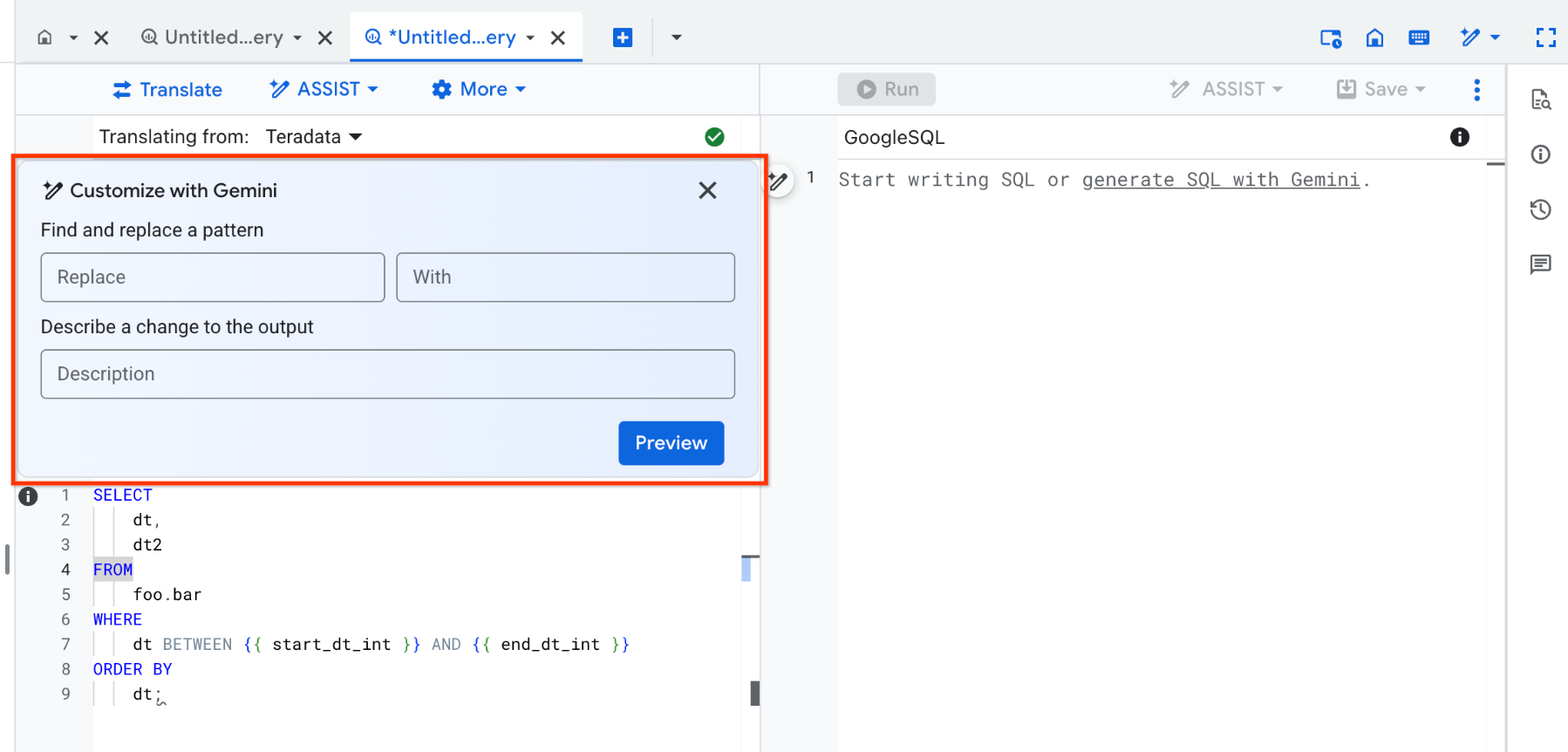
Allo stesso modo, per creare una regola di traduzione SQL ottimizzata con Gemini per l'SQL di output, esegui una traduzione interattiva, quindi fai clic su ASSISTI > Personalizza questa traduzione.
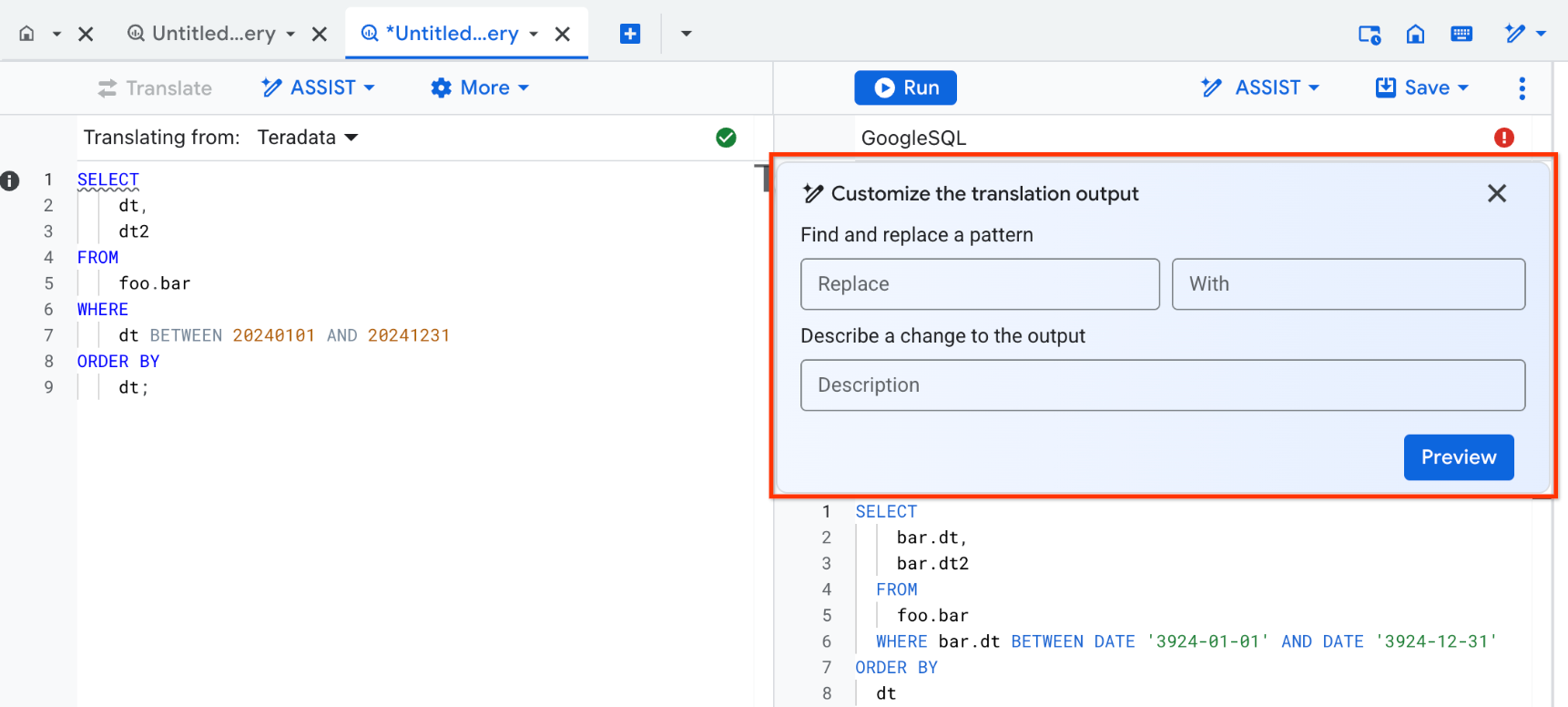
Quando viene visualizzato il menu Personalizza, continua con i seguenti passaggi.
Utilizza uno o entrambi i seguenti prompt per creare una regola di traduzione:
Nel prompt Trova e sostituisci un pattern, specifica un pattern SQL da sostituire nel campo Sostituisci e un pattern SQL con cui sostituirlo nel campo Con.
Un pattern SQL può contenere qualsiasi numero di istruzioni, clausole o funzioni in uno script SQL. Quando crei una regola utilizzando questo prompt, la traduzione SQL ottimizzata con Gemini identifica eventuali istanze di questo pattern SQL nella query SQL e lo sostituisce dinamicamente con un altro pattern SQL. Ad esempio, puoi utilizzare questo prompt per creare una regola che sostituisca tutte le occorrenze di
months_between (X,Y)condate_diff(X,Y,MONTH).Nel campo Descrivi una modifica all'output, digita una modifica all'output di traduzione SQL in linguaggio naturale.
Quando crei una regola utilizzando questo prompt, la traduzione SQL ottimizzata con Gemini identifica la richiesta e apporta la modifica specificata alla query SQL.
Fai clic su Anteprima.
Nella finestra di dialogo Suggerimenti generati da Gemini, esamina le modifiche apportate alla query SQL dalla traduzione SQL ottimizzata con Gemini in base alla tua regola.
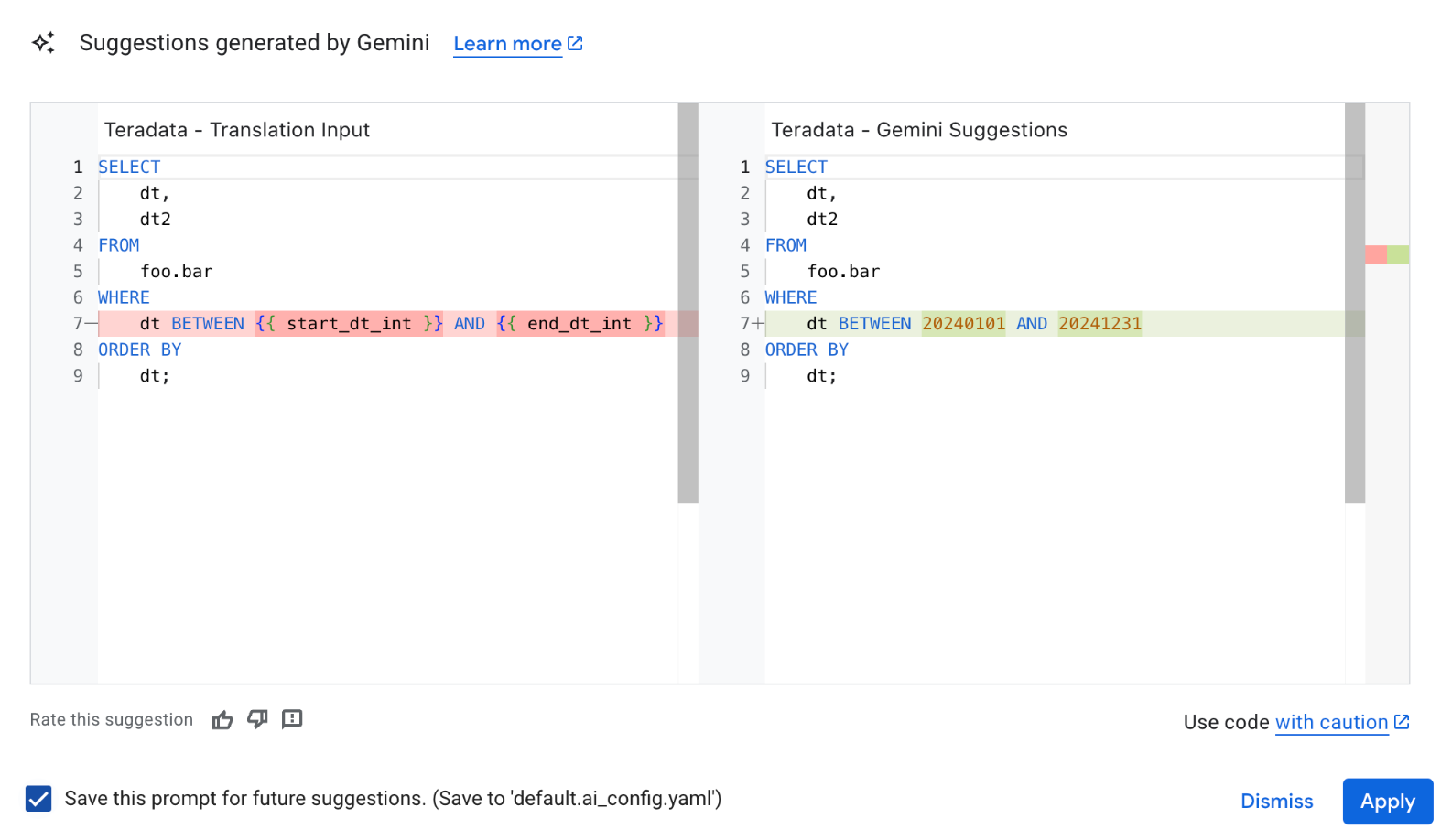
(Facoltativo) Per aggiungere questa regola da utilizzare nelle traduzioni future, seleziona la casella di controllo Salva questo prompt….
Le regole vengono salvate nel file YAML di configurazione predefinito o
__default.ai_config.yaml. Questo file YAML di configurazione viene salvato nella cartella Cloud Storage come specificato nel campo Posizione di origine configurazione della traduzione nelle impostazioni di traduzione. Se la Posizione origine configurazione traduzione non è ancora impostata, viene visualizzato un browser di cartelle che ti consente di selezionarne una. Un file YAML di configurazione è soggetto a limitazioni delle dimensioni del file di configurazione.Per applicare le modifiche suggerite alla query SQL, fai clic su Applica.
YAML
Per creare una regola di traduzione SQL ottimizzata con Gemini, puoi creare un file YAML di configurazione basato su Gemini e caricarlo in Cloud Storage. Per saperne di più, vedi Crea un file YAML di configurazione basato su Gemini.
Dopo aver caricato una regola di traduzione SQL ottimizzata con Gemini e averla caricata in Cloud Storage, puoi applicarla procedendo nel seguente modo:
Nella console Google Cloud , vai alla pagina BigQuery.
Nell'editor delle query, fai clic su Altro > Impostazioni di traduzione.
Nel campo Posizione origine configurazione traduzione, specifica il percorso del file YAML basato su Gemini archiviato in una cartella Cloud Storage.
Fai clic su Salva.
Una volta salvato, esegui una traduzione interattiva. Il traduttore interattivo suggerisce modifiche alle traduzioni in base alle regole nel file YAML di configurazione se disponibile.
Se è disponibile un suggerimento di Gemini per l'input in base alla tua regola, viene visualizzata la finestra di dialogo Visualizza l'anteprima delle modifiche suggerite, che mostra le possibili modifiche all'input di traduzione. (Anteprima)
Se per l'output è disponibile un suggerimento di Gemini in base alla tua regola, nell'editor di codice viene visualizzato un banner di notifica. Per esaminare e applicare questi suggerimenti:
Fai clic su Assistenza > Visualizza suggerimenti su entrambi i lati dell'editor di codice per rivedere le modifiche suggerite alla query corrispondente.
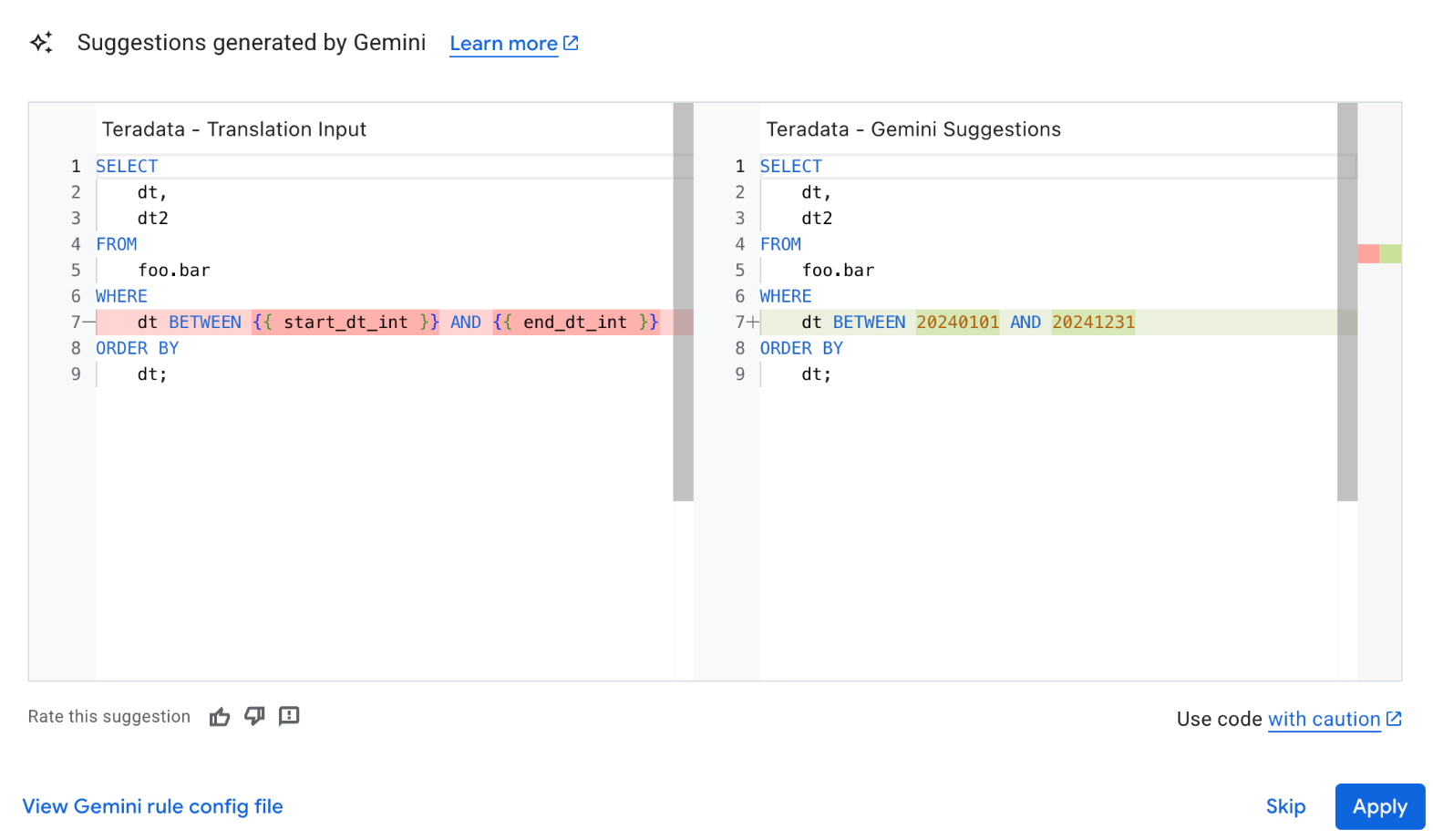
Nella finestra di dialogo Suggerimenti generati da Gemini, esamina le modifiche apportate da Gemini alla query SQL in base alla regola di traduzione.
Per applicare le modifiche suggerite all'output della traduzione, fai clic su Applica.
Aggiorna il file YAML di configurazione basato su Gemini
Per aggiornare un file YAML di configurazione esistente:
Nella finestra di dialogo Suggerimenti generati in Gemini, fai clic su Visualizza il file di configurazione delle regole Gemini.
Quando viene visualizzato l'editor di configurazione, seleziona il file YAML di configurazione che vuoi modificare.
Apporta la modifica e fai clic su Salva.
Chiudi l'editor YAML facendo clic su Fine.
Esegui una traduzione interattiva per applicare la regola aggiornata.
Spiegare una traduzione
Dopo aver eseguito una traduzione interattiva, puoi richiedere una spiegazione del testo generata da Gemini. Il testo generato include un riepilogo della query SQL tradotta. Gemini identifica anche differenze e incongruenze di traduzione tra la query SQL di origine e la query GoogleSQL tradotta.
Per ottenere la spiegazione della traduzione SQL generata da Gemini:
Per creare una spiegazione della traduzione SQL generata da Gemini, fai clic su Assistenza e poi su Spiega questa traduzione.
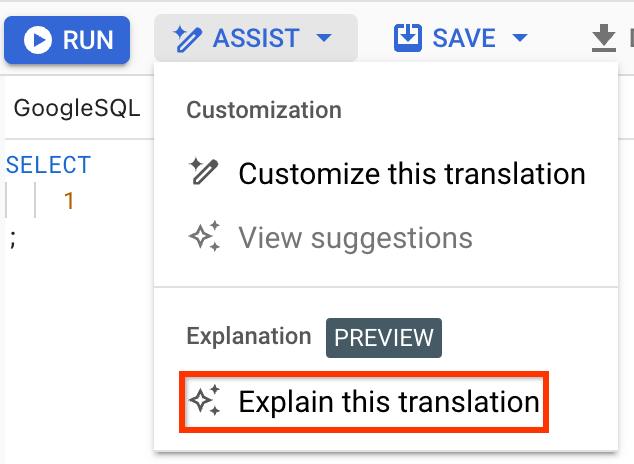
Tradurre con un ID configurazione di traduzione batch
Puoi eseguire una query interattiva con le stesse configurazioni di traduzione di un job di traduzione batch fornendo un ID configurazione di traduzione batch.
- Nell'editor delle query, fai clic su Altro > Impostazioni di traduzione.
Nel campo ID configurazione traduzione, fornisci un ID configurazione traduzione batch per applicare la stessa configurazione traduzione da un job di migrazione batch BigQuery completato.
Per trovare l'ID di configurazione della traduzione batch di un job, seleziona un job di traduzione batch dalla pagina Traduzione SQL e poi fai clic sulla scheda Configurazione della traduzione. L'ID configurazione di traduzione batch è elencato come Nome risorsa.
Fai clic su Salva.
Tradurre con configurazioni aggiuntive
Puoi eseguire una query interattiva con configurazioni di traduzione aggiuntive specificando i file YAML di configurazione archiviati in una cartella Cloud Storage. Le configurazioni di traduzione potrebbero includere metadati degli oggetti SQL o informazioni sul mapping degli oggetti dal database di origine che possono migliorare la qualità della traduzione. Ad esempio, includi informazioni o schemi DDL dal database di origine per migliorare la qualità della traduzione SQL interattiva.
Per specificare le configurazioni di traduzione fornendo una posizione ai file di origine della configurazione di traduzione, procedi nel seguente modo:
- Nell'editor delle query, fai clic su Altro > Impostazioni di traduzione.
Nel campo Posizione di origine della configurazione di traduzione, specifica il percorso ai file di configurazione di traduzione archiviati in una cartella Cloud Storage.
Il traduttore SQL interattivo BigQuery supporta file ZIP di metadati contenenti metadati di traduzione e mapping dei nomi degli oggetti. Per informazioni su come caricare file in Cloud Storage, consulta Carica oggetti da un file system.
Fai clic su Salva.
Limitazioni delle dimensioni dei file di configurazione
Quando utilizzi un file di configurazione della traduzione con lo strumento di traduzione SQL interattivo di BigQuery, il file di metadati compresso o il file di configurazione YAML deve avere dimensioni inferiori a 50 MB. Se le dimensioni del file superano i 50 MB, lo strumento di traduzione interattiva salta il file di configurazione durante la traduzione e genera un messaggio di errore simile al seguente:
CONFIG ERROR: Skip reading file "gs://metadata-file.zip". File size (150,000,000 bytes)
exceeds limit (50 MB).
Un metodo per ridurre le dimensioni del file di metadati consiste nell'utilizzare i flag --database o --schema
per estrarre solo i metadati per i database o gli schemi pertinenti per
le query di input di traduzione. Per ulteriori informazioni sull'utilizzo di questi flag durante la generazione dei file di metadati, consulta Flag globali.
Risolvere i problemi relativi agli errori di traduzione
Di seguito sono riportati gli errori più comuni che si verificano durante l'utilizzo del traduttore SQL interattivo.
Problemi di traduzione di RelationNotFound o AttributeNotFound
Per garantire la traduzione più accurata,
puoi inserire le istruzioni DDL (Data Definition Language) per le tabelle utilizzate
in una query prima della query stessa. Ad esempio, se vuoi
tradurre la query Amazon Redshift select table1.field1, table2.field1
from table1, table2 where table1.id = table2.id;, devi inserire le seguenti istruzioni SQL nel traduttore SQL interattivo:
create table schema1.table1 (id int, field1 int, field2 varchar(16));
create table schema1.table2 (id int, field1 varchar(30), field2 date);
select table1.field1, table2.field1
from table1, table2
where table1.id = table2.id;
Prezzi
L'utilizzo del traduttore SQL interattivo non comporta alcun costo. Tuttavia, lo spazio di archiviazione utilizzato per archiviare i file di input e di output comporta le normali tariffe. Per ulteriori informazioni, consulta la pagina Prezzi dello spazio di archiviazione.
Passaggi successivi
Scopri di più sui seguenti passaggi della migrazione del data warehouse:
- Panoramica della migrazione
- Valutazione della migrazione
- Panoramica del trasferimento di schemi e dati
- Traduzione SQL batch
- Pipeline di dati
- Sicurezza e governance dei dati
- Strumento di convalida dei dati

